2024-12-27 12:03:59来源:sxtmmc 编辑:佚名
win10应用商店打不开错误代码0x80072f78如何解决?
win10系统的应用商店(microsoft store)是用户下载和安装各种应用和游戏的重要平台。然而,有时用户可能会遇到应用商店无法打开并显示错误代码0x80072f78的问题。这一错误不仅影响了用户的正常使用,还可能带来一定的困扰。本文将从多个维度出发,详细介绍如何解决这一问题。
首先,错误代码0x80072f78通常与网络问题有关。因此,解决这一问题的首要步骤是检查网络连接。
1. 确认网络连接:确保计算机已连接到互联网,并且网络连接稳定。可以尝试打开其他网页或使用其他应用程序来确认网络连接是否正常。
2. 更换网络环境:如果可能,尝试切换到不同的网络环境,例如连接至个人手机热点,看是否能解决问题。
缓存堆积可能导致应用商店工作不正常。因此,清理或重置应用商店的缓存是解决问题的有效方法。
1. 清理缓存:按下win + r键,输入"wsreset.exe"并按enter键。这将清除应用商店的缓存,并自动重新打开应用商店。
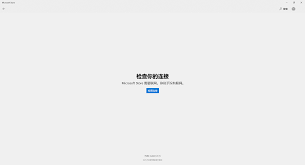
2. 重置应用商店:通过“设置”进入“应用”,找到“应用和功能”,在其中找到应用商店并选择“高级选项”,最后点击“重置”。这将清除应用商店的本地数据,使其回到初始状态。
网络设置不当也可能导致应用商店无法打开。因此,调整网络设置也是解决问题的一种方法。
1. 修改tls设置:在控制面板中找到“网络和internet”项,进入“internet选项”,在高级设置中勾选“使用tls1.1和tls1.2”。
2. 更改dns设置:将dns服务器更改为“4.2.2.1”和“4.2.2.2”,这有助于提升网络访问的稳定性和速度。
3. 重置网络堆栈:使用系统自带的网络诊断和修复工具,或通过命令提示符运行网络相关的修复命令,重置网络设置至默认状态。
系统更新和修复也是解决应用商店无法打开问题的重要手段。
1. 系统更新:确保windows 10系统是最新的,因为某些旧版系统可能存在已知的兼容性问题。可以通过“设置”中的“更新与安全”选项进行系统更新。
2. 运行系统文件检查器:某些系统文件的损坏可能导致应用商店无法正常运行。可以尝试运行系统文件检查器(sfc /scannow)来修复损坏的文件。
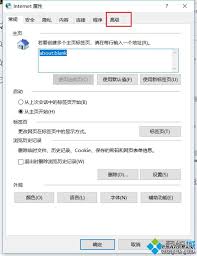
防火墙和安全软件可能会阻止应用商店的访问。因此,检查并调整这些软件的设置也是解决问题的关键。
1. 禁用防火墙或安全软件:尝试暂时禁用防火墙或第三方安全软件,然后重新打开应用商店,看是否能解决问题。
2. 检查软件冲突:某些第三方应用可能与应用商店冲突,阻止其正常运行。可以尝试卸载可能导致冲突的应用。
如果以上方法都没有解决问题,还可以尝试以下方案:
1. 运行windows应用商店的故障排除工具:系统自带的故障排除工具可以帮助检测和修复应用商店的问题。
2. 创建新的用户账户:有时,用户账户的配置问题可能导致应用商店无法打开。可以尝试创建一个新的用户账户,看是否能解决问题。
3. 联系微软客服:如果问题依旧无法解决,建议联系微软官方客服或前往专业电脑维修点进行深入诊断。
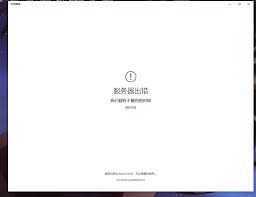
综上所述,win10应用商店无法打开并显示错误代码0x80072f78的问题可能由多种原因造成。通过检查网络连接、重置和清理应用商店缓存、调整网络设置、系统更新和修复、检查防火墙和安全软件设置以及尝试其他解决方案,大多数用户都能有效解决这一问题。希望本文能帮助到遇到类似问题的用户。